На этой странице рассмотрена настройка электронной почты и отправка сообщения через e-mail при неудачной попытке авторизации в роутер MIkroTik. Настройки протестированы для почтовых служб Яндекс и Гугл. Параметры серверов отправки для этих сервисов можно посмотреть на их сайтах соответственно. Настройка выполнялась на RouterOS v6.
Освоить MikroTik Вы можете с помощью онлайн-куса «Настройка оборудования MikroTik». Курс содержит все темы, которые изучаются на официальном курсе MTCNA. Автор курса – официальный тренер MikroTik. Подходит и тем, кто уже давно работает с микротиками, и тем, кто еще их не держал в руках. В курс входит 162 видеоурока, 45 лабораторных работ, вопросы для самопроверки и конспект.
Подключаемся в роутер через WinBox.
Настройка электронной почты.
Tools >> Email >> вводим параметры:
Server: 77.88.21.158 (или smtp.yandex.ru сервер исходящей почты яндекс)
Port: 587
Start TLS: yes
From: эл.почта отправителя
User: почта@yandex.ru (пользователь=email)
Password: 12345Password (Пароль электронной почты)
Нажимаем кнопку ОК.
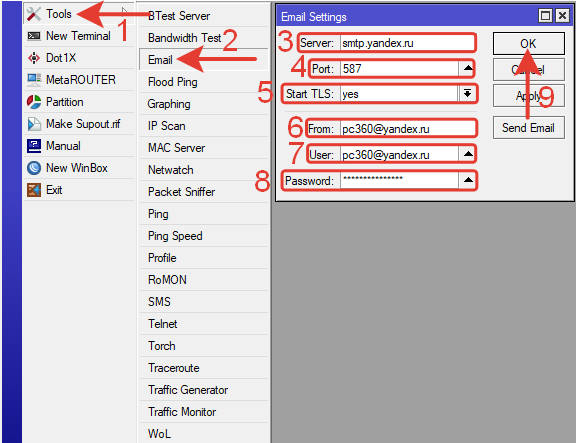
Через командную строку терминала:
|
1 |
/tool e-mail set address=smtp.gmail.com port=587 start-tls=yes from=mail@yandex.ru user=mail@yandex.ru password=12345Password |
Просмотр статуса.
|
1 |
/tool e-mail print |
Для тестовой отправки электронного письма нажимаем кнопку Send Email в окне Email Settings и вводим параметры как на картинке ниже.
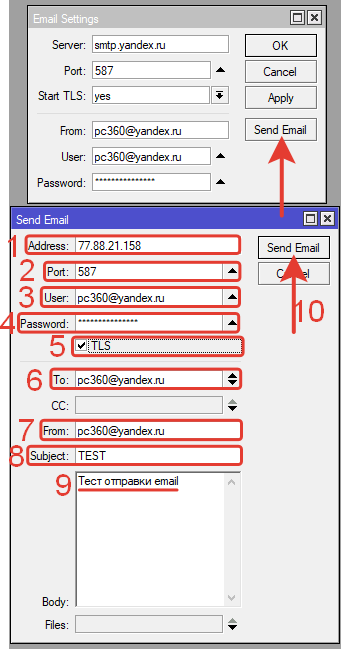
Нажимаем кнопку Send Email.
В случае если отправка не удалась и появилось сообщение об ошибке Couldn’t perform action – AUTH failed.
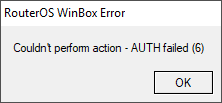
1.Проверяем правильность ввода данных (логин, пароль, сервер, порт, TLS)
2.Проверяем настройку в сервисе почты.
В почте Яндекс – Почтовые программы. 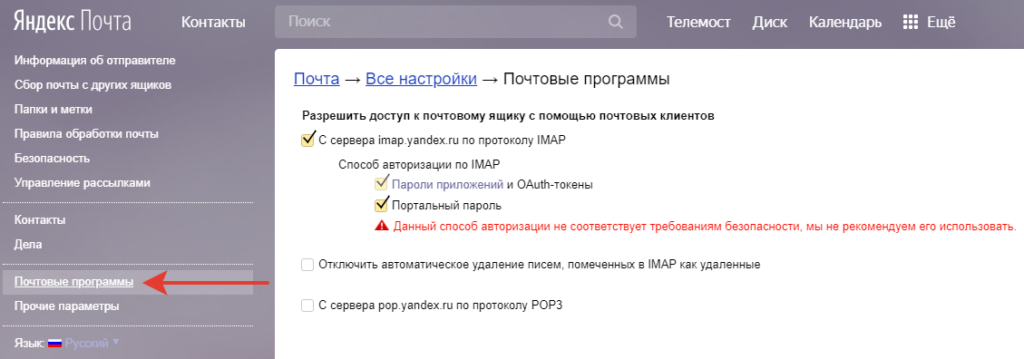
В аккаунте Гугл — настройка безопасности для надежного приложения. Надежные приложения. Если Выкл – включаем. 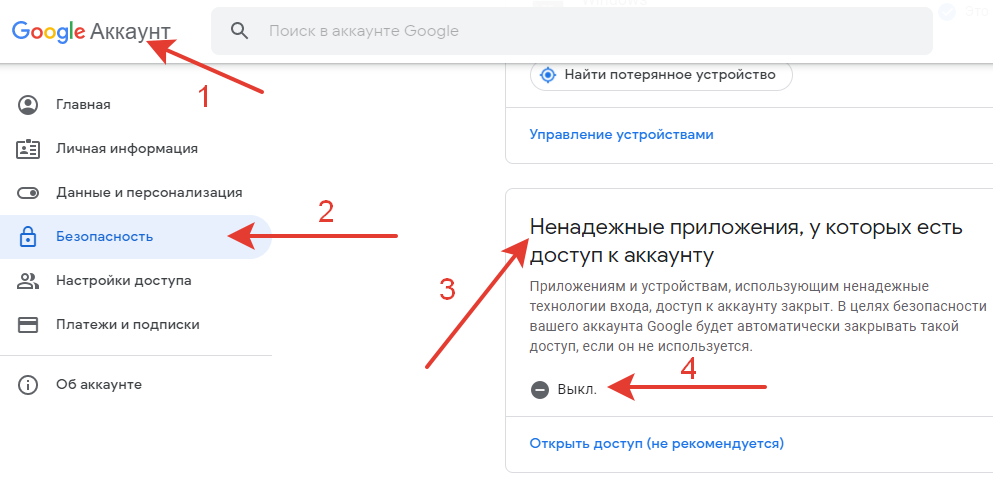
*при тестировании письмо одинаково успешно пришло в Гугл и Яндекс почту
Оповещение на e-mail о попытке подключения к роутеру.
В логе событие о неудачной попытке подключения обозначено system, error, critical.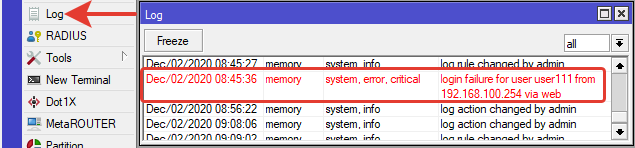
Настраиваем отправку эл.почты по этому событию.
System >> Logging >> Action.
Редактируем существующее правило или создаем новое нажав плюс.
Name: email (любое понятное имя латинскими буквами).
Type: email (выбираем из выпадающего списка).
Email: почта@yandex.ru (электронная почта получателя)
Start TLS — активируем галочкой.
Нажимаем кнопку ОК.
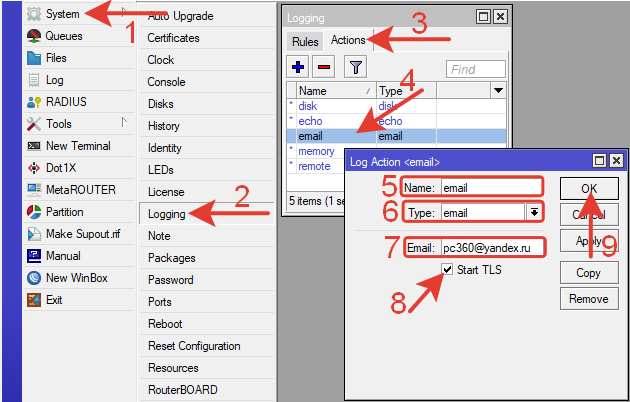
Переходим на вкладку Rules в окне Logging и нажимаем плюс для добавления нового правила.
Topics: error и critical (темы событий).
Action: email
Нажимаем кнопку ОК.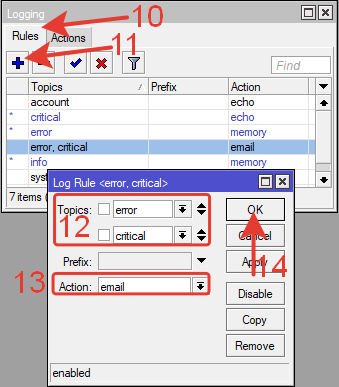
В Prefix можно добавить комментарий.
Через командную строку терминала:
|
1 2 |
/system logging action add email-start-tls=yes email-to=mail@yandex.ru name=email target=email /system logging add action=email prefix="WARNING" topics=error,critical |
Чтоб почту не засыпало бесконечным логом событий, сперва все то же самое лучше сделать с указанием вместо Action: email >> Action: echo
В этом случае оповещение будет приходить в терминал. 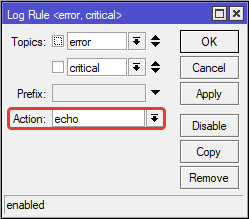
Ниже отображается неудачная попытка войти в роутер с неверной учетной записью. Запись об этом событии дублируется в Terminal через echo.
Если все устраивает, указываем email вместо echo.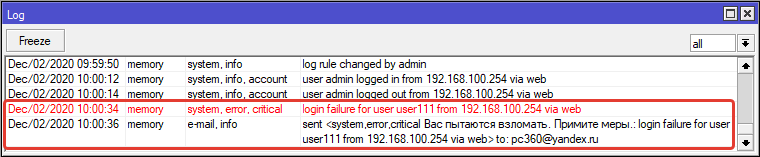
В логе видно, что после неудачной попытки подключения к роутеру было отправлено письмо на email. Вас пытаются взломать. Примите меры.
*у почты gmail возникает проблема авторизации при доставке, письмо не пришло, с почтой Яндекс всё ОК
Освоить MikroTik Вы можете с помощью онлайн-куса «Настройка оборудования MikroTik». Курс содержит все темы, которые изучаются на официальном курсе MTCNA. Автор курса – официальный тренер MikroTik. Подходит и тем, кто уже давно работает с микротиками, и тем, кто еще их не держал в руках. В курс входит 162 видеоурока, 45 лабораторных работ, вопросы для самопроверки и конспект.
А если с Яндекса настроить переадресацию на wwpager, то уведомления будут приходить в Telegram, Viber, ICQ или ВКонтакте
Такой вариант не проверялся, не знаю. У нас адрес wwpager добавлен в рассылку в микротике и он присылает сообщения в вайбер напрямую без переадресаций. http://www.pc360.ru/2021/04/23/mikrotik-netwatch-отправка-оповещения/
Всё получилось. Настраивал для mail.ru
Спасибо
Только обзавёлся роутером и решал вопрос с оповещениями в мае 2022
с серверами gmail.com и yandex.ru не смог настроить 🙁
Насколько я понял эти сервера требуют шифрования которое возможно не поддерживает MikroTik (ну или как вариант я что-то делал не так)
В отличии от указанных выше mail.ru работает без шифрования и получилось настроить
smtp.mail.ru (заполняем IP адрес, сейчас это 217.69.139.160)
SMTP порт — 465
Имя пользователя — Полное имя почтового ящика, включая логин, @ и домен
(есть разные домены mail, bk, inbox, list и тд)
На почтовом сервере в настройках генерируем «Пароли для внешних приложений»
его вбиваем в роутер в поле «Password»
Заработало при установке параметра Start TLS = tls only
Может кому-то будет полезно и сэкономит время 😉
У нас на яндексе и все работает, настроено как в описании. Возможно вы не задали разрешение для почтовой программы в настройках почты яндекса.
на 7 версии не работает. Вручную через команду из терминала отправляет тест и из тестового окна настройки email , без проблем, но при настройке logging пишет ошибку Error sending e-mail ………………. invalid FROM address. Он свой адрес откуда еще берет кроме из настроенного в tools/email ? v7.13.3
В v7 изменился синтаксис (вместо address стал server)
/tool e-mail
set from=почта@yandex.ru port=587 server=smtp.yandex.ru tls=starttls user=почта@yandex.ru
Мы перешли тоже на версию 7.13. Почта работает нормально.
Получатель при настройке logging указывается на вкладке Logging >> Actions. Отправитель берется из tool/e-mail/ Отправка при логировании нормально отрабатывает, проверено. В настройке для сервиса yandex нужно указывать пароль приложения у отправителя. Попробуйте другой почтовый сервис или может быть баг в v7.13.3 (у нас в роутере просто 7.13).